給紙箇所にセットした用紙のサイズと種類を登録する
給紙箇所ごとに、セットした用紙のサイズと種類を登録します。この登録を行うことで最適なプリント結果を得ることができます。
重要 |
用紙の種類は必ず正しく登録してください。特に厚紙など、特別な種類の用紙にプリントする場合は正しく登録されていないと画像不良が起こる可能性があり、定着器が汚れたり紙の巻きつきが発生したりして、担当サービスによる修理が必要になる場合もあります。 |
1.
給紙箇所に用紙をセットする
メモ |
それぞれの給紙箇所で使用できる用紙については、「使用できる用紙について」を参照してください。 用紙のセット方法は、「用紙の補給」を参照してください。 |
2.
 (設定/登録)を押す
(設定/登録)を押す 3.
[環境設定]→[用紙設定]→[用紙の設定]を押す
4.
用紙をセットした給紙箇所のボタンを選択→[設定]を押す
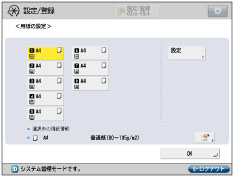
各ボタンは、それぞれ次の給紙箇所を示しています。
PODデッキライト・C装着時
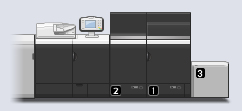
 :右ペーパーデッキ :右ペーパーデッキ |
 :左ペーパーデッキ :左ペーパーデッキ |
 :PODデッキライト・C :PODデッキライト・C |
PODデッキ・D/重連用PODデッキ・D装着時
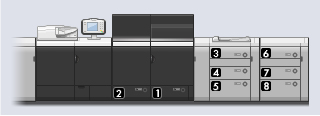
 :右ペーパーデッキ :右ペーパーデッキ |
 :左ペーパーデッキ :左ペーパーデッキ |
 :PODデッキ・D(上段) :PODデッキ・D(上段) |
 :PODデッキ・D(中段) :PODデッキ・D(中段) |
 :PODデッキ・D(下段) :PODデッキ・D(下段) |
 :重連用PODデッキ・D(上段) :重連用PODデッキ・D(上段) |
 :重連用PODデッキ・D(中段) :重連用PODデッキ・D(中段) |
 :重連用PODデッキ・D(下段) :重連用PODデッキ・D(下段) |
PODデッキライトXL・A装着時
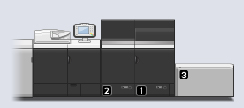
 :右ペーパーデッキ :右ペーパーデッキ |
 :左ペーパーデッキ :左ペーパーデッキ |
 :PODデッキライトXL・A :PODデッキライトXL・A |
5.
セットした用紙と同じ用紙種類を選択→[次へ]を押す
用紙種類は、簡易設定画面または詳細設定画面から選択できます。簡易設定画面に表示されない用紙は、[詳細設定へ]を押して、詳細設定画面から選択してください。
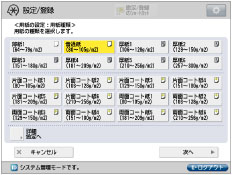 | 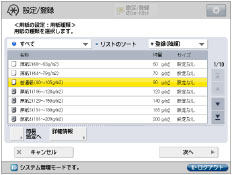 |
簡易設定画面 | 詳細設定画面 |
メモ |
セットした用紙の用紙種類が詳細設定画面のリストにない場合は、その用紙種類をリストに登録できます。用紙種類の登録については、「用紙種類の管理設定について」を参照してください。 給紙箇所に登録されたユーザー設定用紙は設定が保護されるので、用紙の詳細情報を変更したり、用紙そのものを削除することはできなくなります。 |
インデックス紙をセットした場合:
[インデックス紙1]または[インデックス紙2]を選択→[インデックスの数]を押す
インデックス数を設定→[OK]→[OK]を押す
6.
セットした用紙と同じ用紙サイズを選択→[OK]→[OK]を押す
定形サイズの用紙をセットした場合:
<A/Bサイズ>から用紙を選択→[OK]を押す
メモ |
インチサイズを選択する場合は、[インチサイズへ]を押します。 |
ユーザー設定サイズの用紙をセットした場合:
[ユーザー設定サイズ]を押す
[X]、[Y]を押す→数値入力→[OK]を押す
数値を入力するかわりに、用紙サイズが登録されているサイズキー([S1]~[S5])を選択することもできます。
□ [OK]を押す
はがきをセットした場合:
[4面はがき]を押す
[OK]を押す
メモ |
状況確認/中止画面からも用紙のサイズと種類を登録できます。(→用紙の情報を確認する) |